Πώς να διαγράψετε μια σελίδα στο Microsoft Word
το γραφείο της Microsoft Microsoft Word Λέξη / / August 26, 2020
Τελευταία ενημέρωση στις

Εάν επεξεργάζεστε ένα έγγραφο του Word, ίσως χρειαστεί να διαγράψετε μία ή δύο σελίδες. Δείτε πώς.
Η δημιουργία ενός νέου εγγράφου Microsoft Word είναι μια απλή διαδικασία. Μπορείτε να πληκτρολογήσετε, να διαγράψετε, να αναδιατάξετε και να αναδιαμορφώσετε το περιεχόμενο που γράφετε ή να εισαγάγετε πολύ εύκολα, συμπεριλαμβανομένων αλλαγή της προεπιλεγμένης γραμματοσειράς το έγγραφό σας χρησιμοποιεί για να δημιουργήσει το δικό σας στυλ.
Ίσως χρειαστεί αναδιάταξη σελίδων στο Word εάν κάνετε μεγάλες αλλαγές, αλλά εάν καταλήξετε σε υπερβολικό περιεχόμενο, ίσως χρειαστεί να σκεφτείτε τη διαγραφή ολόκληρων σελίδων. Εάν θέλετε να διαγράψετε μια σελίδα στο Microsoft Word, αυτό είναι που πρέπει να κάνετε.
Κατάργηση κενών σελίδων λέξεων
Περιστασιακά, μια κενή πρόσθετη σελίδα θα εμφανίζεται στο κάτω μέρος ενός εγγράφου του Microsoft Word. Αυτό μπορεί να είναι απογοητευτικό, ειδικά όταν πρόκειται για το στάδιο εκτύπωσης.
Αυτό οφείλεται συνήθως στο Word που εισάγει μια επιπλέον κενή παράγραφο κάτω από το υπάρχον περιεχόμενο. Εάν η προηγούμενη σελίδα είναι πλήρης, αυτή η κενή παράγραφος θα προωθηθεί σε μια νέα σελίδα.
Για να το διαγράψετε, θα πρέπει να μπορείτε να προβάλετε σημάδια παραγράφου στις σελίδες του εγγράφου σας. Μπορείτε να τα δείξετε πατώντας το Σημεία παραγράφων κουμπί, που αναφέρεται στο Παράγραφος τμήμα του Σπίτι καρτέλα στη γραμμή κορδέλας.
Εναλλακτικά, πατώντας Ctrl + Shift + 8 στο πληκτρολόγιό σας θα τους προκαλέσει να εμφανιστούν.
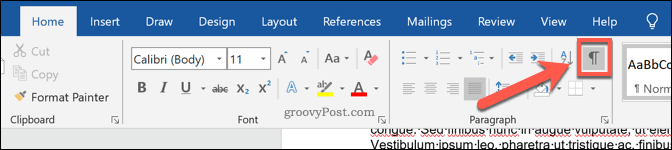
Μόλις πατηθεί, τα σημάδια παραγράφων θα γίνουν ορατά στο τέλος κάθε παραγράφου στο έγγραφό σας.
Στην επιπλέον κενή σελίδα, θα πρέπει να δείτε ένα σημάδι παραγράφου ορατό. Για να αφαιρέσετε τη σελίδα, μετακινήστε τον δρομέα που αναβοσβήνει στην ίδια θέση και, στη συνέχεια, πατήστε το διαγράφω ή backspace κλειδί στο πληκτρολόγιό σας.
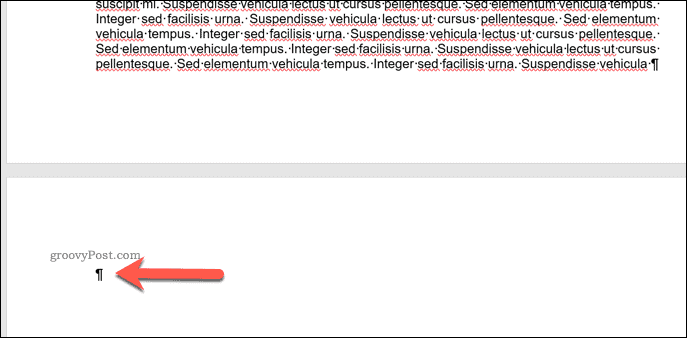
Εάν δεν καταργηθεί η παράγραφος, κάντε διπλό κλικ στο σημάδι παραγράφου για να την επιλέξετε πρώτα και, στη συνέχεια, πατήστε διαγραφή. Αυτό θα πρέπει να διασφαλίσει ότι η κενή σελίδα καταργείται, με τον δρομέα που αναβοσβήνει να μετακινείται στο τέλος του περιεχομένου σας.
Χρήση εύρεσης και αντικατάστασης για κατάργηση σελίδων με περιεχόμενο
Μπορείτε επίσης να διαγράψετε ολόκληρες σελίδες με περιεχόμενο που υπάρχει ήδη. Αυτό θα διαγράψει όλο το περιεχόμενο της σελίδας. Μπορείτε να το κάνετε χρησιμοποιώντας το Βρίσκω και αντικαθιστώ εργαλείο.
Βεβαιωθείτε ότι ο δρομέας που αναβοσβήνει βρίσκεται επί του παρόντος στο έγγραφο που θέλετε να διαγράψετε. Μόλις ο δρομέας είναι στη θέση του, πατήστε το βέλος δίπλα στο Εύρημα κουμπί, που αναφέρεται στο Επεξεργασία κατηγορία στο Σπίτι καρτέλα στη γραμμή κορδέλας.
Από το αναπτυσσόμενο μενού, επιλέξτε Παω σε. Εναλλακτικά, πατήστε Ctrl + G στο πληκτρολόγιό σας για να εμφανιστεί το ίδιο μενού.
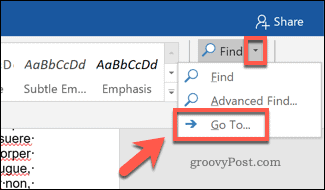
Στο Παω σε καρτέλα του Βρίσκω και αντικαθιστώ παράθυρο, πληκτρολογήστε /page στο Εισαγάγετε τον αριθμό σελίδας πλαίσιο και, στη συνέχεια, πατήστε το Παω σε κουμπί.
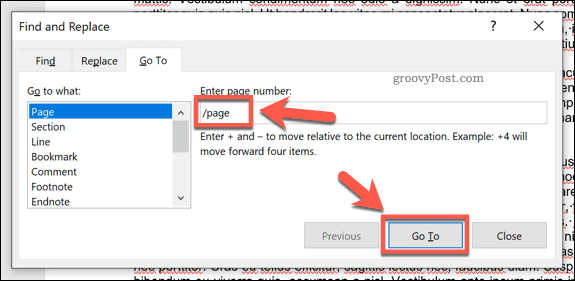
Αυτό θα επιλέξει τα πάντα στην τρέχουσα ενεργή σελίδα. Με το περιεχόμενό σας επιλεγμένο, πατήστε είτε το διαγράφω ή backspace πληκτρολογήστε το πληκτρολόγιό σας για να διαγράψετε τη σελίδα.
Δημιουργία καλύτερων εγγράφων Word
Η διαγραφή μιας σελίδας στο Word είναι μια επιλογή για την αντιμετώπιση περιττού περιεχομένου, αλλά υπάρχουν εναλλακτικές. Αν εσύ διαγράψτε τη μορφοποίηση και αναδιάταξη του κειμένου, το έγγραφό σας μπορεί να γίνει ευκολότερο να διαβαστεί, αφαιρώντας την ανάγκη διαγραφής παραγράφων ή ολόκληρων σελίδων.
Προσθήκη προθέσεων σε ένα έγγραφο του Word είναι ένας άλλος τρόπος για να κάνετε ξεχωριστές παραγράφους ή γραμμές να ξεχωρίζουν, αλλά μην φοβάστε να προχωρήσετε περισσότερο προσθέτοντας ένα σχέδιο ή άλλους τύπους εικόνων. Αυτό θα σας βοηθήσει να εξηγήσετε το περιεχόμενό σας, βοηθώντας σας να δημιουργήσετε καλύτερα έγγραφα Word μακροπρόθεσμα.
Τι είναι το Προσωπικό Κεφάλαιο; Κριτική του 2019, συμπεριλαμβανομένου του τρόπου με τον οποίο τη χρησιμοποιούμε για τη διαχείριση χρημάτων
Είτε αρχίζετε με επενδύσεις είτε είστε έμπειρος έμπορος, το Personal Capital έχει κάτι για όλους. Εδώ είναι μια ματιά στο ...



